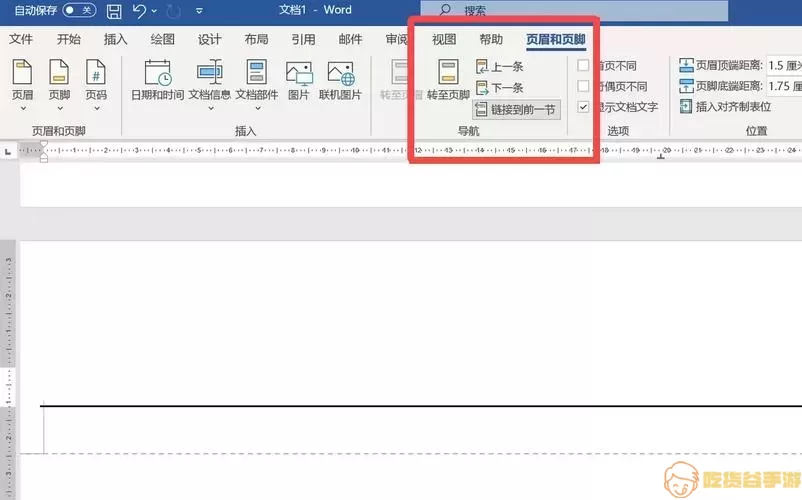word文档添加下一页的方法(world文档如何添加下一页)
word文档添加下一页的方法(word文档如何添加下一页)
在日常工作和学习中,我们常常需要使用Word文档来撰写报告、论文和其他各种文本。有时候,我们需要在文档中添加新的页面以组织内容,使其更加清晰易读。本文将介绍在Word文档中添加下一页的几种方法,帮助您更高效地使用Word。无论您是在办公软件中还是进行学术研究,这些技巧都是非常实用的。
首先,我们需要了解在Word中添加下一页通常有两种方式,一种是插入换页符,另一种是直接插入分页符。下面将详细讲解这两种方法。
方法一:插入换页符
使用换页符是一种常用且便捷的方法,在Word中,可以通过以下步骤插入换页符:
将光标放置在您希望插入下一页的位置。
点击“插入”选项卡。
在“页面”组中,找到“分页”按钮,点击它。
完成上述步骤后,光标后面便会自动开始新的页面,这样您就可以在新的一页上继续输入内容了。
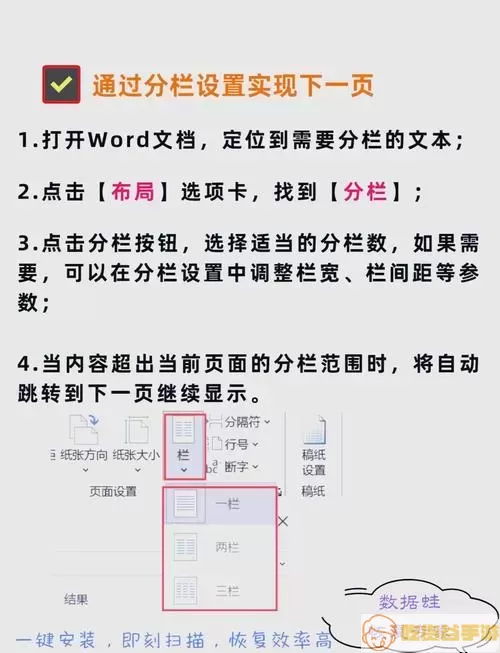
方法二:使用键盘快捷键
在Word中,除了使用菜单插入分页符外,您还可以通过键盘快捷键迅速完成这一操作。方法非常简单,只需按下 “Ctrl + Enter”组合键即可。将光标放在要分隔的位置,按下这两个键,Word便会自动在当前位置插入一个分页符。
这种方法非常适合快速编辑文档时使用,能够大幅提升您的工作效率。
方法三:插入分隔符
此外,在处理更复杂的文档时,您可能需要使用分隔符来更好地管理内容。Word允许您插入分隔符以将文档分成不同的部分。通过分隔符,您不仅可以添加新的页面,还可以调整页面的格式,例如设置不同的页眉和页脚:
将光标移动到您希望插入分隔符的位置。
点击“布局”选项卡。
在“页面设置”组中,找到“分隔符”按钮,点击它。
选择“下一页”选项。
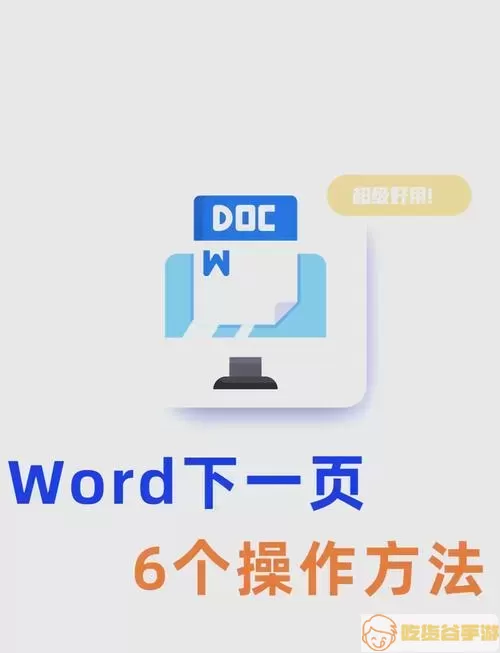
通过这种方法,您可以在同一文档中创建多个不同格式的部分,使文档组织更加清晰。
维护良好的文档结构对阅读体验至关重要,当您需要在Word文档中添加下一页时,运用上述方法将能有效提升您的工作效率,更好地组织信息和内容。
总之,Word文档添加下一页的方法有多种,使用换页符、快速键组合或插入分隔符,都能让您轻松应对不同的文档需求。希望以上介绍对您在使用Word时有所帮助。享受文字处理的乐趣吧!